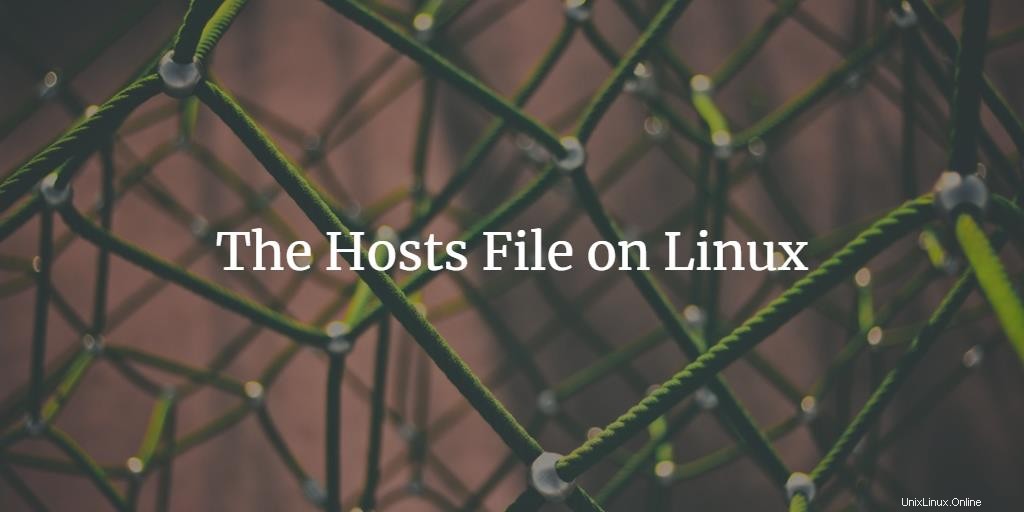
Todos los sistemas operativos con soporte de red tienen un archivo de hosts para traducir nombres de host a direcciones IP. Siempre que abra un sitio web escribiendo su nombre de host, su sistema leerá el archivo de hosts para verificar la IP correspondiente y luego lo abrirá. El archivo hosts es un archivo de texto simple ubicado en la carpeta etc en Linux y Mac OS (/etc /anfitriones ). Windows también tiene un archivo de hosts, en Windows puede encontrarlo en Windows\System32\drivers\etc\
Así es como se ve:
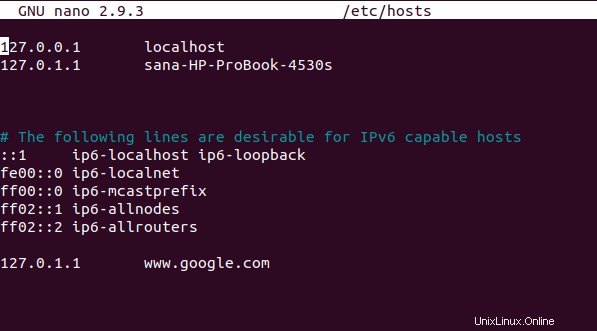
Por lo que mencionamos, es posible que espere que este archivo tenga una lista muy larga de direcciones IP y nombres de host correspondientes; Pero eso no es verdad. El archivo de hosts solo contiene varias líneas;
- La primera parte, de forma predeterminada, contiene los nombres de host y las direcciones IP de su host local y máquina. Esta es la parte que normalmente modificará para realizar los cambios deseados.
- La segunda parte tiene información sobre hosts compatibles con IPv6 y difícilmente editará estas líneas.
Siempre que escriba una dirección, su sistema verificará el archivo de hosts para verificar su presencia; si está presente allí, será dirigido a la IP correspondiente. Si el nombre de host no está definido en el archivo de hosts, su sistema verificará el servidor DNS de su Internet para buscar la IP correspondiente y lo redirigirá en consecuencia.
¿Por qué editar el archivo /etc/hosts?
Al editar los archivos de hosts, puede lograr lo siguiente:
- Bloquear un sitio web
- Manejar un ataque o resolver una broma
- Cree un alias para las ubicaciones en su servidor local
- Anula las direcciones que proporciona tu servidor DNS
- Controle el acceso al tráfico de red
¿Cómo editar el archivo /etc/hosts?
Puede editar el archivo de texto de hosts, ubicado en /etc/hosts solo como superusuario. Primero deberá abrirlo en editores de texto como VI editor, Nano editor o gedit, etc. en la terminal de Linux. A continuación, realizará los cambios necesarios y guardará el archivo para que estos cambios surtan efecto.
En este artículo, usaremos el editor Nano para editar el archivo. Escriba el siguiente comando:
$ sudo nano /etc/hosts
O
$ sudo gedit /etc/hosts
(para gedit)
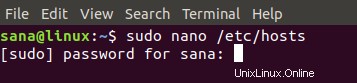
Como se mencionó anteriormente, editaremos la primera parte del archivo de hosts donde se definen las direcciones IP y los nombres de host. Explicaremos las siguientes dos formas en las que puede hacer uso del archivo hosts:
- Bloquear un sitio web
- Acceder a la computadora remota a través de un alias
Bloquear un sitio web
Puede bloquear un sitio web redirigiéndolo a la IP de su host local o la ruta predeterminada.
Por ejemplo, si queremos bloquear google.com, podemos agregar el siguiente texto a nuestro archivo:
127.0.0.1 www.google.com
Ahora, cuando abrimos el sitio web de Google, nuestro sistema tomará la IP de nuestro host local (127.0.0.1) del archivo de hosts y nos redirigirá a eso en lugar de a la IP de Google de nuestro servidor DNS.
O
0.0.0.0 www.google.com
Ahora, cuando abramos el sitio web de Google, nuestro sistema tomará la IP de la ruta predeterminada (0.0.0.0) del archivo de hosts y nos redirigirá a esa dirección en lugar de la IP de Google de nuestro servidor DNS.
Así es como se verá el archivo editado. Guarde los cambios presionando ctrl+X.
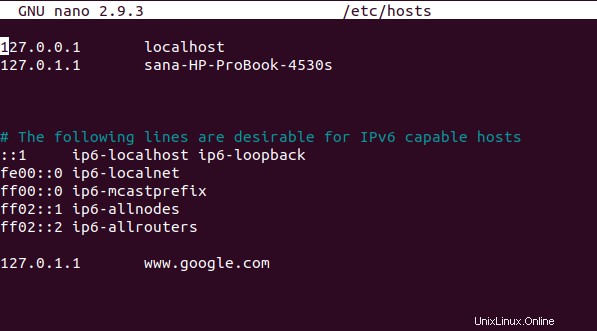
Ahora, cuando intente abrir www.google.com desde su navegador, verá un mensaje de error como el siguiente:
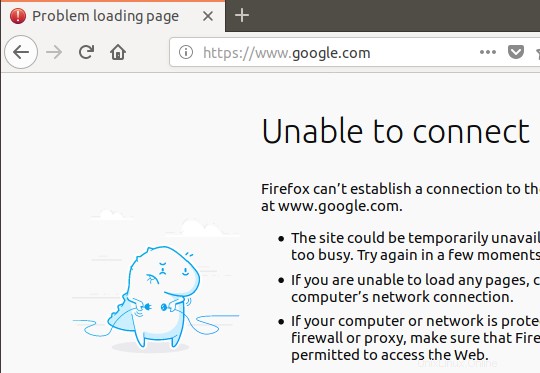
Tenga en cuenta que hemos definido la dirección completa www.google.com en lugar de solo el nombre de host google.com en el archivo de hosts porque los navegadores modernos a veces eluden el bloqueo si solo definimos este último.
También hay algunas listas de bloqueo predefinidas disponibles que puede usar en su archivo de hosts:https://github.com/StevenBlack/hosts
Acceder a la computadora remota a través de un alias
Supongamos que tenemos un servidor ubicado en una red local a la que queremos acceder. Por lo general, tenemos que escribir la IP del servidor para acceder a él, a menos que se haya definido en nuestro DNS local. Una forma de evitar escribir la IP una y otra vez es asignar un alias al servidor en el archivo de hosts de la siguiente manera:
192.168.1.10 myserver
La IP corresponde a la ubicación del servidor al que queremos acceder y myserver es el nuevo alias que queremos usar.
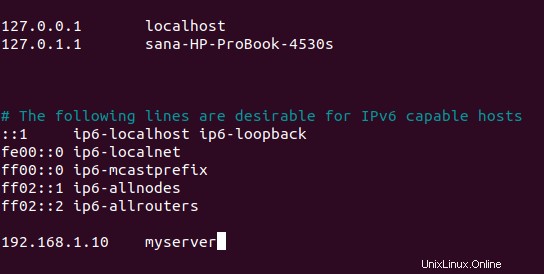
Ahora, cuando guardemos el archivo y escribamos myserver en la barra de direcciones, seremos redirigidos a nuestro servidor remoto.
Hemos aprendido que al hacer cambios muy simples en el archivo de hosts, podemos personalizar y así redirigir el tráfico de red según nuestras necesidades. También podemos deshacernos de un ataque a la red o una broma restaurando el archivo de hosts a su configuración predeterminada.